Мазмұны
Бұл оқулық Excel бағдарламасындағы ұяшықтағы мәтінді ортаға салу жолын көрсетеді. Кез келген деректер кестесін көрнекі түрде тартымды ету үшін деректер мәтінін ұяшықтағы орталық орынға туралау маңызды. Бұл оқырманға немесе көрерменге үлкен әсер етеді. Олай болса, бұл жерде біздің басты мақсатымыз – бүкіл процесті дұрыс суретпен білу.
Практикалық жұмыс кітабын жүктеп алу
Тәжірибелік жұмыс кітабын осы жерден жүктеп алуға болады.
Мәтінді ұяшықта орталықтандыру.xlsx
Excel бағдарламасында ұяшықтағы мәтінді орталықтандырудың 3 оңай әдісі
Оңай түсіну үшін біз үлгі деректер жинағын пайдаланамыз Excel бағдарламасындағы мысал ретінде. Мысалы, В бағанында Аты және С бағанында Студент идентификаторы деп белгіленген әр түрлі адамдардың аттары бар. Біз бұл деректер жиынын төменде сипатталған барлық әдістер үшін қолданамыз.

1. Excel бағдарламасындағы ұяшықтағы мәтінді орталықтандыру үшін Excel таспасын пайдалану
пайдалану Excel таспасы Excel бағдарламасындағы ұяшықтағы мәтінді ортаға салудың ең жылдам жолы. Excel таспасын екі пішінде пайдалануға болады: біреуі Орталық мазмұн опциясын пайдаланса, екіншісі Пішім опциясын қолданады. Төмендегі қадамдар дұрыс орындалса, осы пішіндердің екеуі де мәтінді ұяшықта оңай ортаға салады.
1.1 Орталық мазмұн опциясын пайдалану
Орталық мазмұн опциясы мына жерден табылған. терезенің жоғарғы бөлігіндегі Басты бет қойындысын. Демек, оны табу және пайдалану өте ыңғайлы. Осы опцияны пайдалану арқылы біз орталықтандыруға боладыExcel бағдарламасындағы ұяшықтағы мәтінді келесі жолдармен орындаңыз:
Қадамдар:
- Алғашында бүкіл деректер кестесін таңдап, бөліміне өтіңіз. Басты қойындысы .
- Кейін, таспаның жоғарғы бөлігіндегі Тегістеу ішінен Орталық опциясын басыңыз.

- Одан кейін төмендегі суреттегідей нәтижені табасыз.

1.2 Пішім опциясын пайдалану
Бұл жағдайда біздің мақсатымыз таспа қойындысындағы пішім опциясын пайдалану болып табылады. Ол үшін төменде сипатталған қадамдарды орындауымыз керек:
Қадамдар:
- Біріншіден, бүкіл деректер кестесін таңдап, Үйге өтіңіз. қойындысы .
- Екіншіден, Пішім қойындысынан Ұяшықтарды пішімдеу опциясын таңдаңыз.

- Содан кейін дисплей экранында Ұяшықтарды пішімдеу терезесі ашылады.
- Одан кейін Тегістеу опциясына өтіңіз.
- Бұл жолы Көлденең және Тік екеуінде де Орталық опциясын Мәтінді туралау ішінен таңдаңыз.
- Соңында, Қажетті нәтижеге қол жеткізу үшін OK түймесін басыңыз.
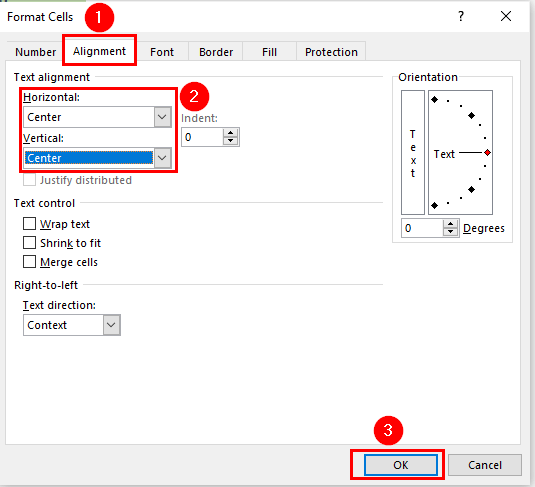
- Егер сіз барлық қадамдарды мінсіз орындасаңыз, келесідей нәтижелерге қол жеткізесіз. төмендегі сурет.
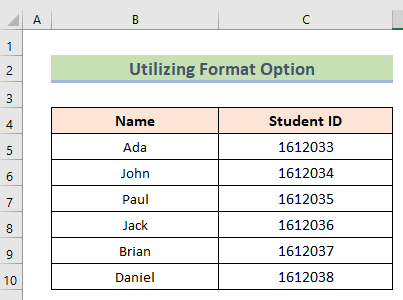
Толығырақ оқу: Excel бағдарламасында солға туралау әдісі (3 ыңғайлы әдіс)
2. Мәтінмәндік мәзірді пайдалану арқылы Excel бағдарламасындағы ұяшықтағы мәтінді орталау
Егер қандай да бір жағдайда таспа қойындысы қол жетімді болмаса немесе мәтінді тек тінтуір мен пернетақта арқылы ұяшықта ортаға салғыңыз келсесодан кейін Мәтінмәндік мәзір опциясын пайдалану керек. Қадамдар сізді бүкіл процесті үйренуге әкеледі:
Қадамдар:
- Алғашында бүкіл деректер кестесін таңдап, тінтуірдің оң жақ батырмасын басыңыз кестеде.
- Одан кейін Ұяшықтарды пішімдеу қойындысын таңдаңыз.

- Одан кейін, экранда Ұяшықтарды пішімдеу терезесі ашылады. Бұл жағдайда қайтадан туралау параметрін таңдап, Көлденең және <екеуінде де Орталық опцияны таңдау үшін Мәтінді туралау опциясына өтіңіз. 1>Тік туралау.
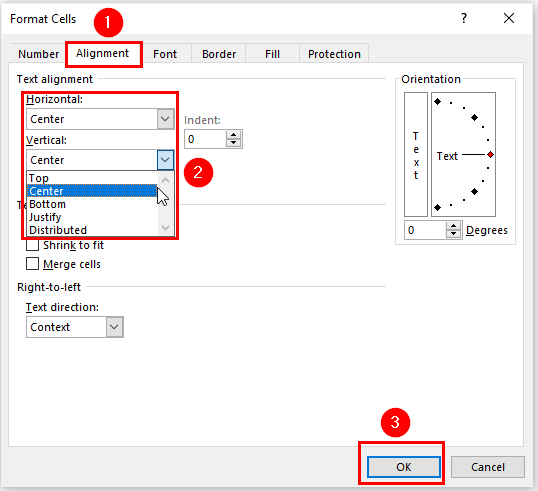
- OK түймесін басқаннан кейін төмендегі суреттегідей нәтижені табуыңыз керек еді.

Толығырақ оқу: Excel бағдарламасында орталыққа көлденең туралауды қалай қолдануға болады (3 жылдам трюк)
3. VBA кодын ұяшықтағы мәтіннің ортасына қолдану
Барлық жағдайда Excel бағдарламасындағы ұяшықтағы мәтінді ортаға салудың ең тиімді жолы VBA кодын қолдану болып табылады. Егер адам мәтінді туралау кез келген позициядан ортаңғы орынға қалай өзгеретінін білгісі келсе, ең жақсы әдіс - VBA коды арқылы үйрену. Бұл процестің сипаттамасы төменде жазылған:
Қадамдар:
- Бастапқыда басқа екі әдіс сияқты деректер кестесін таңдап, Alt пернесін басыңыз. VBA коды терезесін ашу үшін +F11 түймелері.
- Одан кейін Кірістіру қойындысына өтіп, Модуль опциясын таңдаңыз. жаңа модуль терезесін ашыңыз.

- Жаңамодуль терезесінде келесі кодты енгізіңіз:
5419

- Одан әрі Орындау қойындысын басыңыз немесе F5<пернесін басыңыз. 2> қажетті кодты іске қосу үшін басыңыз.

- Соңында төмендегі суреттегідей нәтижелерді табасыз.

Толығырақ оқу: Excel бағдарламасында оңға туралауды қалай өзгертуге болады (5 жылдам әдіс)
Мәтінді ортасына қалай бөлуге болады Excel бағдарламасындағы бірнеше ұяшықтар
Біз үлкен көлемді деректермен жұмыс істегенде, көптеген ұяшықтарды біріктіру және Excel бағдарламасындағы біріктірілген ұяшықтардағы мәтінді ортасына қою өте қажет. Әйтпесе, деректерді түсіну өте қиын болады. Бұл процесті үйрену үшін біз төмендегі қадамдарды көрсетеміз:
Қадамдар:
- Біріншіден, B2 ұяшығында біз Мәтінді бірнеше ұяшықтардың ортасына қою .
- Енді біз В бағанының және С бағанының жазу тақырыбын жасағымыз келеді.

- Содан кейін B2 және C2 ұяшықтардың екеуін де таңдаңыз.
- Одан кейін келесіге өтіңіз Басты қойындысын басып, Біріктіру және Орталық опциясын басыңыз.

- Соңында біз мынаны аламыз төмендегі сурет сияқты нәтиже.

Есте сақтау керек нәрселер
- Ең жылдам әдіс - бірінші әдіс. Басқа екі әдіс те пайдалы, бірақ бірінші әдіс әрқашан ұсынылады.
- VBA кодын пайдаланған жағдайда кодты сақтау өте маңызды. Әйтпесе, код іске қосылмайды.
- Жағдайдаұяшықтарды біріктіру, біріктіретін ұяшықтарға назар аудару керек. Егер қате ұяшықтарды біріктірсеңіз, деректер үлкен шатасулар тудырады.
Қорытынды
Бұдан былай жоғарыда сипатталған әдістерді орындаңыз. Осылайша, Excel бағдарламасында ұяшықтағы мәтінді ортаға салуды үйренуге болады. Тапсырманы орындаудың басқа жолдары болса, бізге хабарлаңыз. Осы сияқты басқа мақалалар үшін ExcelWIKI веб-сайтына өтіңіз. Төмендегі түсініктеме бөлімінде пікірлеріңізді, ұсыныстарыңызды немесе сұрауларыңызды қалдыруды ұмытпаңыз.

